如何在 iPad 上的 Stage Manager 中隐藏最近使用的应用程序
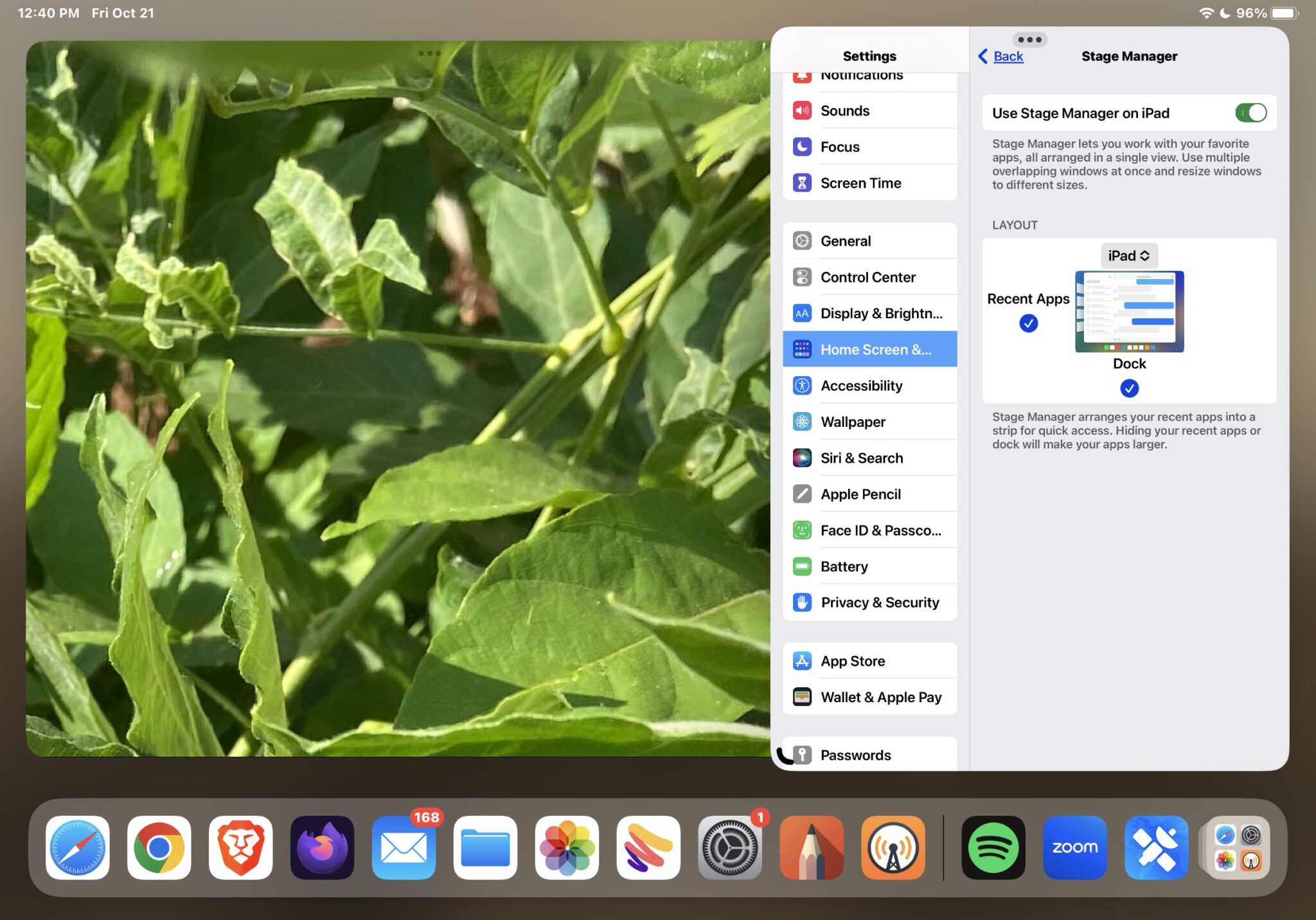 iPad 上的舞台管理器<的左侧显示最近使用的应用程序,你可以选择在多任务屏幕中隐藏最近使用的应用程序的显示。
iPad 上的舞台管理器<的左侧显示最近使用的应用程序,你可以选择在多任务屏幕中隐藏最近使用的应用程序的显示。
在 Stage Manager 中隐藏最近使用的应用程序可提供更多可见的屏幕空间,这可能对屏幕较小的 iPad 型号有所帮助,或者如果您只是希望在 iPad 上工作时在显示屏上看到更少的干扰。最近使用的应用程序是在 Stage Manager 中显示在左侧的应用程序。
默认设置是显示最近使用的应用程序,但如果您不想在 Stage Manager 的左侧显示最近使用过的应用程序,您可以再次切换并调整此设置,下面是操作方法。
如何在 iPad 上的 Stage Manager 中隐藏最近使用的应用程序以防止应用程序显示在屏幕左侧
- 打开“设置”应用
- 转到“主屏幕和多任务处理”
- 转到“舞台经理”
- 取消选中“最近使用的应用程序”框以立即隐藏 Stage Manager 左侧的应用程序显示
- 打开“设置”应用
- 转到“主屏幕和多任务处理”
- 转到“舞台经理”
- 选中“最近使用的应用程序”框以在 Stage Manager 中显示它们
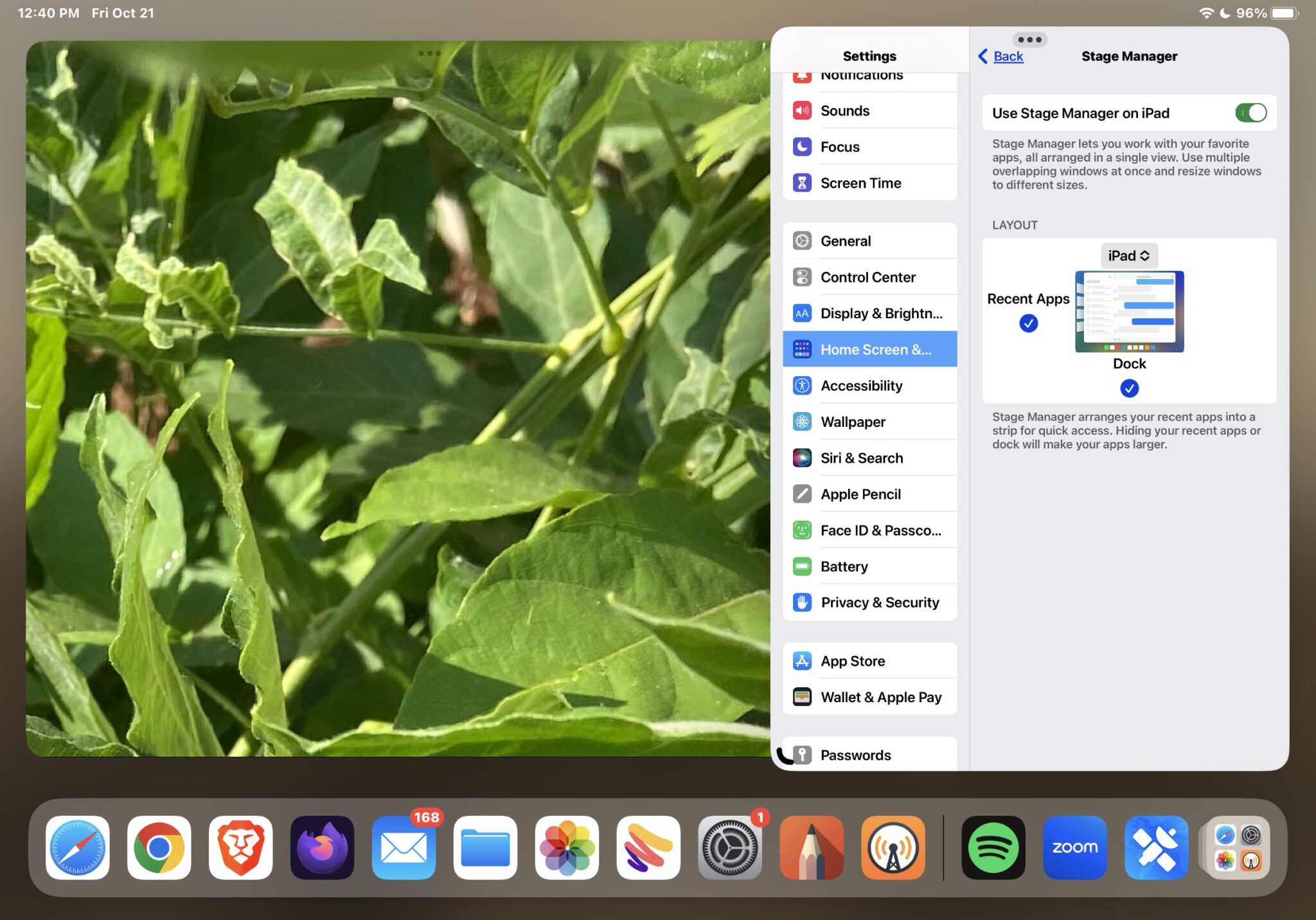 在 iPad Stage Manager 中隐藏 Dock,但这完全取决于您以及您如何使用多任务处理功能和您的 iPad。
在 iPad Stage Manager 中隐藏 Dock,但这完全取决于您以及您如何使用多任务处理功能和您的 iPad。
如何在 iPad 的 Stage Manager 左侧显示最近使用的应用
如果您关闭了该功能或 Stage Manager 屏幕左侧没有显示任何应用程序,您也可以打开该功能:
设置是即时的,重新打开最近使用的应用程序会立即再次在屏幕左侧显示它们。
